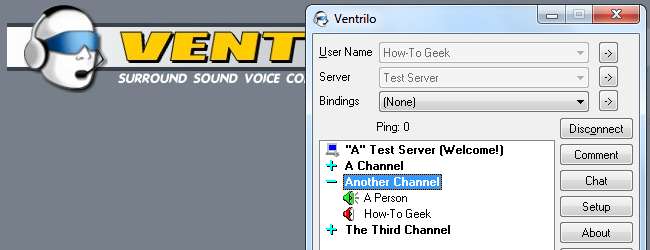
Wenn Sie längere Zeit Online-Multiplayer-PC-Spiele gespielt haben, sind Sie wahrscheinlich auf Ventrilo gestoßen. Es ist eine der beliebtesten VoIP-Apps unter PC-Spielern, aber die Benutzeroberfläche ist für Neulinge feindlich.
Haben Sie einen Ventrilo-Server, mit dem Sie eine Verbindung herstellen können? Wir zeigen Ihnen, wie Sie beginnen und wie Sie die arkane Benutzeroberfläche von Ventrilo nutzen können.
Die Ventrilo-Schnittstelle
Nach dem Herunterladen und Installieren von Ventrilo Wenn Sie es starten, wird die Benutzeroberfläche von Ventrilo angezeigt.
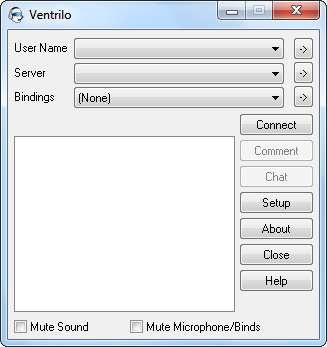
Es hat einige Vorteile: Durch seine geringe Größe können Spiele problemlos überlagert werden, ohne viel Platz auf dem Bildschirm zu beanspruchen. Die Benutzeroberfläche ist jedoch ziemlich verwirrend, wenn Sie nicht damit vertraut sind. Klicken Sie auf die Dropdown-Felder Benutzername oder Server. Es werden nur leere Listen angezeigt.
Erstellen eines Benutzernamens
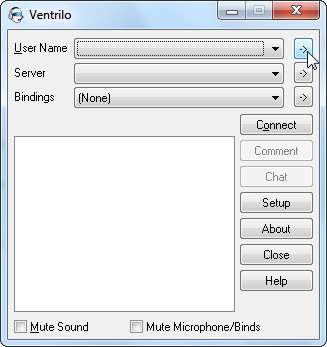
Sie müssen einen Benutzernamen erstellen, bevor Sie eine Verbindung zu einem Server herstellen. Klicken Sie auf die Pfeilschaltfläche rechts neben dem Feld Benutzername, um das Benutzer-Setup-Fenster zu öffnen.
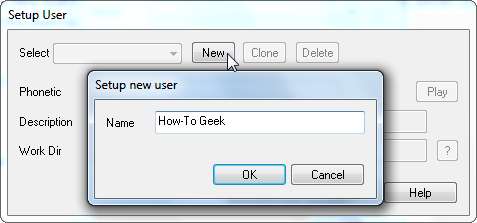
Klicken Sie auf die Schaltfläche Neu und geben Sie einen Benutzernamen ein. Jeder auf den Ventrilo-Servern, mit denen Sie eine Verbindung herstellen, sieht diesen Benutzernamen. Wählen Sie also etwas Besonderes.
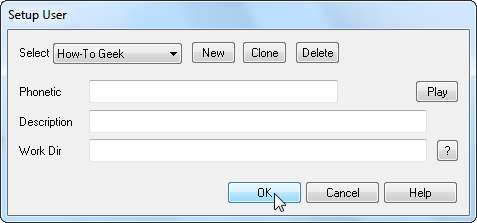
Die anderen Kästchen hier sind nicht wirklich wichtig. Fühlen Sie sich frei, sie zu ignorieren. Sie können auch zusätzliche Benutzernamen erstellen und zwischen diesen wechseln, indem Sie das Feld Benutzername im Hauptfenster verwenden, wenn Sie möchten. In diesem Fall hat jeder Benutzername seine eigenen Servereinstellungen.
Verbindung zu einem Server herstellen
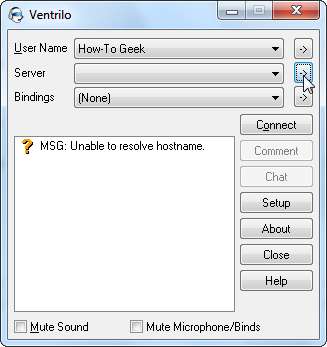
Nachdem Sie einen Benutzernamen erhalten haben, benötigen Sie einen Ventrilo-Server, mit dem Sie eine Verbindung herstellen können. Ihre Mitspieler haben wahrscheinlich einen eigenen Server, den sie verwenden. Fragen Sie einfach nach den Details. Klicken Sie erneut auf den kleinen Pfeil, um loszulegen.
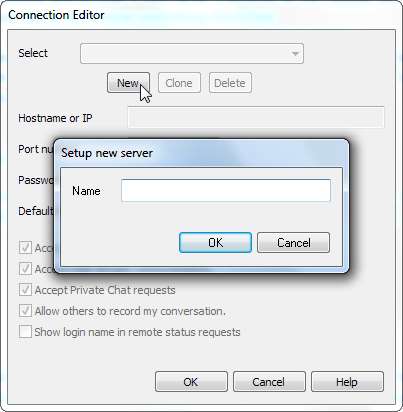
Klicken Sie auf die Schaltfläche "Neu" und Sie werden aufgefordert, den Server zu benennen. Der hier angegebene Name wird nur auf Ihrem eigenen Computer angezeigt. Nennen Sie es etwas Denkwürdiges.

Die drei wichtigen Optionen sind der Hostname (oder die numerische IP-Adresse) des Servers, die Portnummer und das Kennwort. Wenn Sie den Port eines Servers nicht kennen, bleiben Sie bei der Standardeinstellung. Für die meisten Server sind Kennwörter erforderlich. Sie können dieses Feld jedoch leer lassen, wenn der Server kein Kennwort benötigt. Sie können von hier aus auch zusätzliche Server hinzufügen und über das Dropdown-Feld Server im Hauptfenster zwischen diesen auswählen.
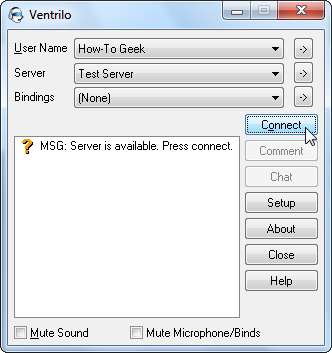
Ventrilo überprüft den Server nach dem Hinzufügen und teilt Ihnen mit, ob er verfügbar ist. Klicken Sie auf die Schaltfläche Verbinden, um dem Server beizutreten.
Möchten Sie Ihren eigenen Ventrilo-Server? Ventrilo-Server werden normalerweise von Drittanbietern gemietet. Sie können die Ventrilo-Serversoftware jedoch kostenlos herunterladen und selbst einen Server hosten.
Kanäle
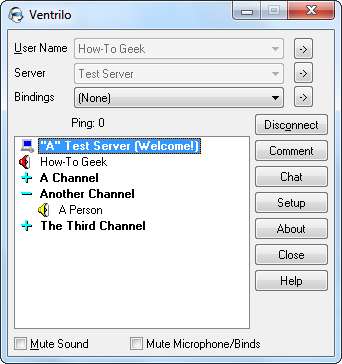
Melden Sie sich an und Sie befinden sich in der Hauptserver-Lobby (es sei denn, Sie haben im Konfigurationsfenster des Servers einen Standardkanal angegeben). Die Leute müssen sich im selben Kanal befinden, um miteinander zu sprechen. Sehen Sie diesen kleinen gelben Lautsprecher im Gegensatz zu einem roten? Das bedeutet, dass jemand spricht, aber Sie können ihn nicht hören.
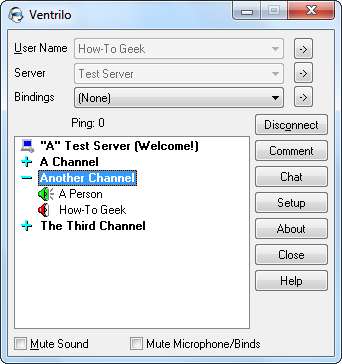
Doppelklicken Sie auf einen Kanal, um ihm beizutreten, und Sie können die Personen darin sprechen hören. Sie können auch selbst darüber sprechen.
Wie man spricht
Ventrilo verwendet standardmäßig eine Push-to-Talk-Taste. Push-to-Talk ermöglicht es vielen Personen, sich gleichzeitig im selben Kanal zu befinden. Die Benutzer drücken einfach die Taste, wenn sie sprechen möchten, sodass Sie nicht immer Hintergrundgeräusche von allen im Kanal hören.
Klicken Sie auf die Schaltfläche Setup, um Ihre Push-to-Talk-Tasten- und Mikrofoneinstellungen zu konfigurieren.
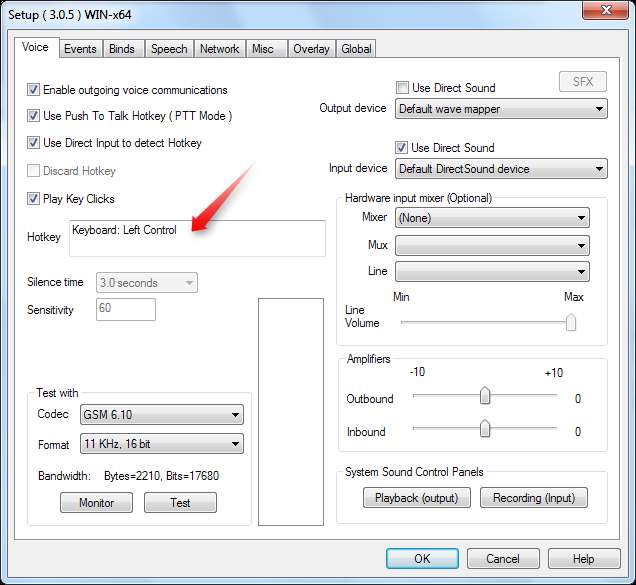
Klicken Sie auf das Hotkey-Feld und drücken Sie eine Tastenkombination, um diese Tastenkombination als Push-to-Talk-Taste zu verwenden. Sie müssen die Tastenkombination gedrückt halten, wann immer Sie sprechen möchten.
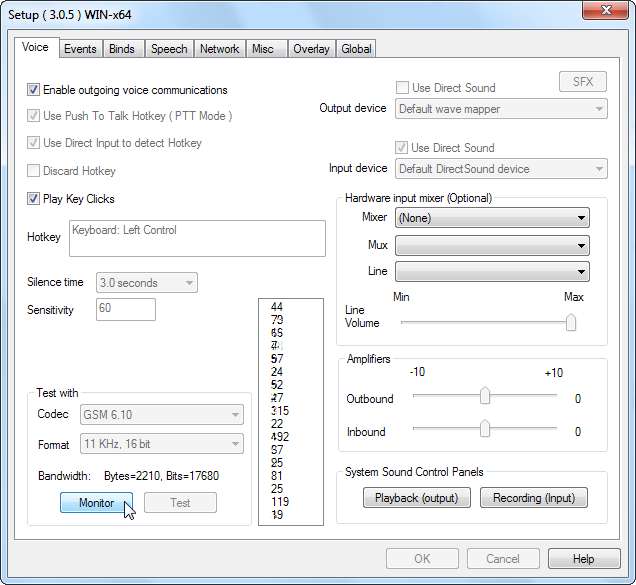
Sie können Ihr Mikrofon-Setup testen, indem Sie auf die Schaltfläche Monitor klicken. Sehen Sie diese Zahlen? Wenn sie sich während des Gesprächs ändern, hört Ventrilo Sie richtig. Ventrilo sollte Ihr Eingabegerät automatisch erkennen. Sie können es jedoch über das Dropdown-Feld Eingabegerät auswählen, wenn ein Problem auftritt.
Freigabe von Webadressen
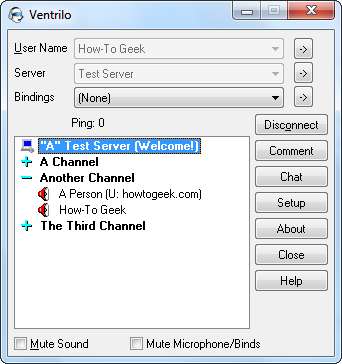
Sie sollten bereit sein, Ventrilo wie ein Profi zu verwenden, aber Sie sollten noch eines wissen. Benutzer verwenden häufig die Schaltfläche "Kommentar", um Internetadressen freizugeben. Es ist jedoch nicht klar, wie sie darauf zugreifen sollen.

Wenn Sie eine Adresse besuchen möchten, die jemand geteilt hat, klicken Sie einfach mit der rechten Maustaste auf seinen Namen, zeigen Sie auf Verschiedenes und wählen Sie die Option Kommentar-URL kopieren. Dadurch wird die URL in Ihre Zwischenablage eingefügt. Fügen Sie es einfach in die Adressleiste Ihres Webbrowsers ein, um die Webseite zu besuchen.
Sie können Ventrilo jetzt auf eigene Faust erkunden, da Sie mit den Grundlagen vertraut sind. Sie können auf viele andere Optionen zugreifen, indem Sie mit der rechten Maustaste in das Ventrilo-Fenster klicken oder mit der rechten Maustaste auf einen Benutzer klicken. Unabhängig davon, ob Sie einen Benutzer stummschalten, eine Konversation aufzeichnen, einen Equalizer verwenden oder Audioeffekte auf einen bestimmten Benutzer anwenden möchten, gibt es dafür eine Option.







